win7怎么设置不待机时间 win7不待机时间在哪里设置
更新时间:2022-10-17 15:35:15作者:xinxin
相信很多用户在日常操作微软win7电脑的时候,也常常会遇到系统在一段时间无人操作的情况下就会自动进入到待机状态,可是当用户在win7电脑上观看视频时,莫名进入待机状态时很是影响体验,对此win7不待机时间在哪里设置呢?这里小编就来告诉大家win7设置不待机时间方法。
推荐下载:深度windows7旗舰版
具体方法:
1、打开电脑并右键点击桌面空白处,在弹出对话框内选择“个性化”。
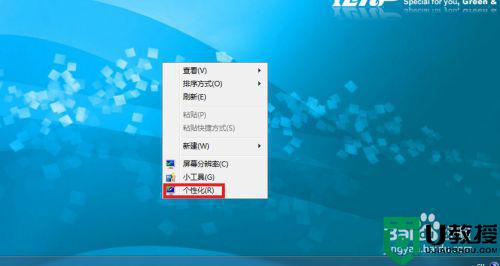
2、在个性化页面找到面下角“屏幕保护程序”并打开。
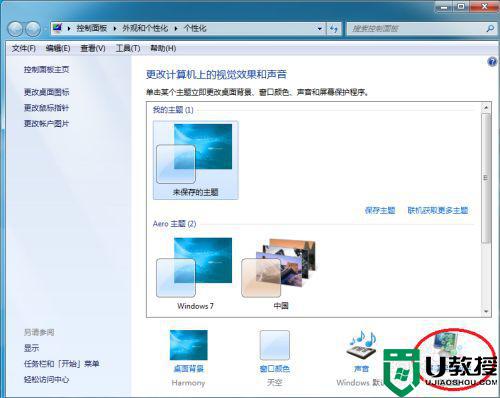
3、我们看到屏幕保护程序页面下现在的屏保是“变幻线”保持时间是1分钟,也就是说我们有1分钟没有操作的话就会进入屏幕保护程序,我们点击“变幻线”选择“无”,这时看等待时间变成灰色的了,点击应用即时生效。
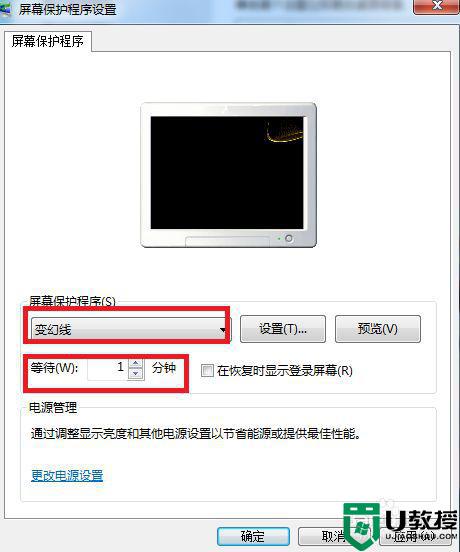
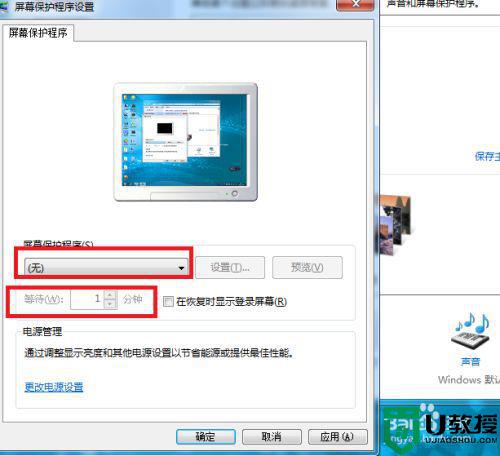
4、接着我们点击下方的“更改电源设置”
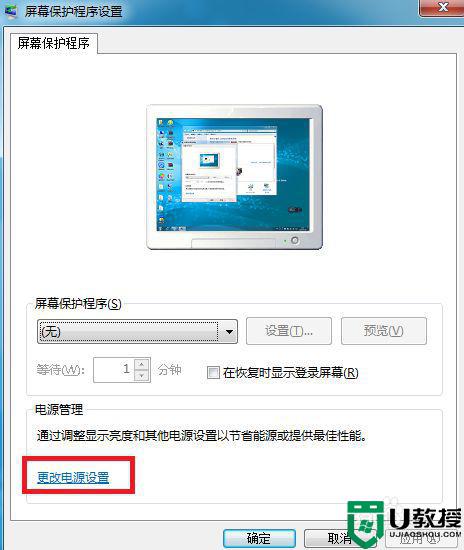
5、在电源选项内点击左侧的“选择关闭显示器时间”,在编辑计划设置页面内将“关闭显示器”和“使计算机进入睡眠状态”都设置成“从不”并“保存修改”
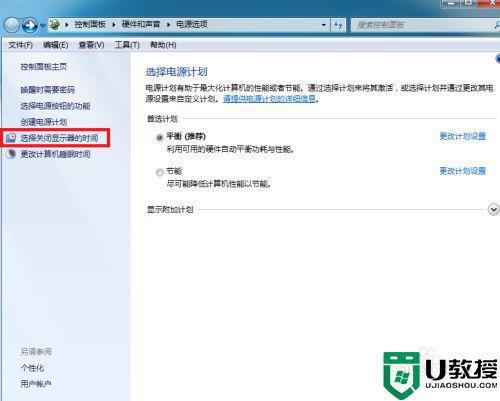
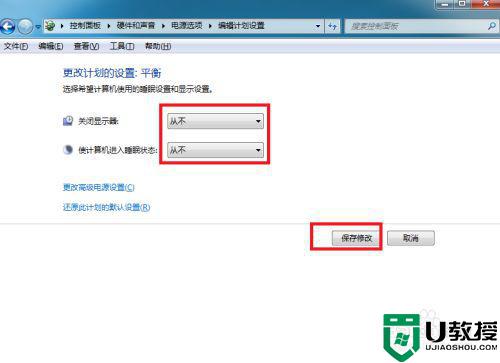
6、退回到电源选项页面,点击左侧的“更改计算机睡眠时间”,在编辑计划设置页面内将“关闭显示器”和“使计算机进入睡眠状态”都设置成“从不”并“保存修改”
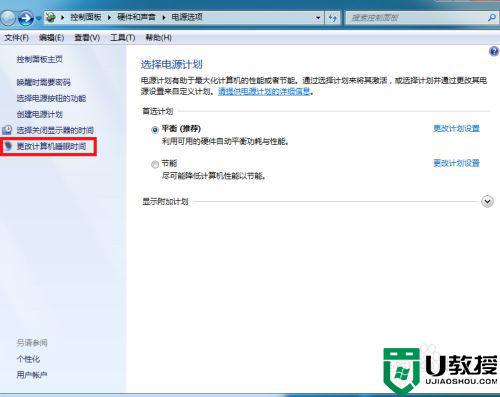
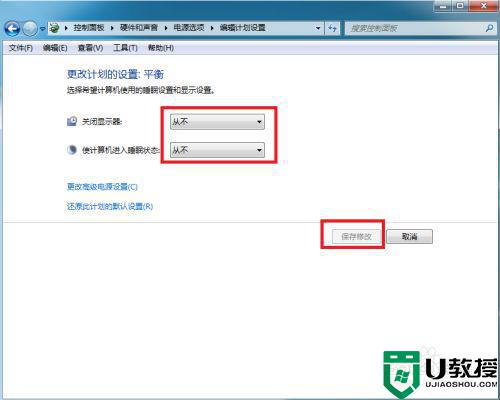
上述就是小编教大家的win7设置不待机时间方法全部内容了,还有不清楚的用户就可以参考一下小编的步骤进行操作,希望能够对大家有所帮助。
win7怎么设置不待机时间 win7不待机时间在哪里设置相关教程
- win7系统待机时间怎么设置 win7设置待机时间的教程
- window7如何设置待机时间 w7待机时间在哪里改
- windows7怎么设置待机时长 w7待机时间哪里设置
- 电脑待机时间怎么设置win7 win7如何调整待机息屏时间
- windows7待机时间怎么设置 windows7系统如何设置待机时间
- win7笔记本待机设置方法 win7电脑怎么设置待机时间
- win7调整待机时长教程 win7待机时间设置方法
- win7默认待机时间怎么设置 win7系统设置桌面待机时间方法
- 怎么设置win7待机 win7待机设置在哪里
- win7设置锁屏时间设置方法 win7设置锁屏时间在哪里
- Win11怎么用U盘安装 Win11系统U盘安装教程
- Win10如何删除登录账号 Win10删除登录账号的方法
- win7系统分区教程
- win7共享打印机用户名和密码每次都要输入怎么办
- Win7连接不上网络错误代码651
- Win7防火墙提示“错误3:系统找不到指定路径”的解决措施
win7系统教程推荐
- 1 win7电脑定时开机怎么设置 win7系统设置定时开机方法
- 2 win7玩魔兽争霸3提示内存不足解决方法
- 3 最新可用的win7专业版激活码 win7专业版永久激活码合集2022
- 4 星际争霸win7全屏设置方法 星际争霸如何全屏win7
- 5 星际争霸win7打不开怎么回事 win7星际争霸无法启动如何处理
- 6 win7电脑截屏的快捷键是什么 win7电脑怎样截屏快捷键
- 7 win7怎么更改屏幕亮度 win7改屏幕亮度设置方法
- 8 win7管理员账户被停用怎么办 win7管理员账户被停用如何解决
- 9 win7如何清理c盘空间不影响系统 win7怎么清理c盘空间而不影响正常使用
- 10 win7显示内存不足怎么解决 win7经常显示内存不足怎么办

